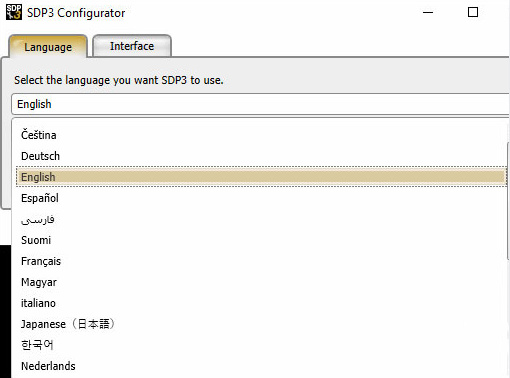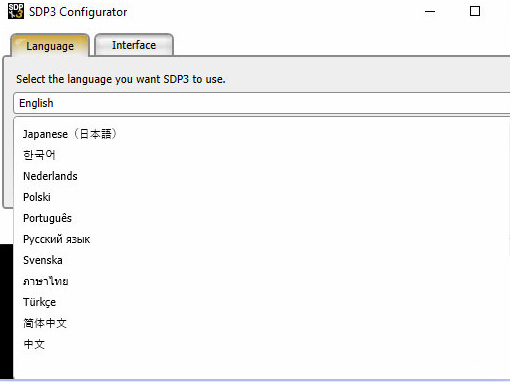EOBDTOOL UK
هذا هو الکشف عن السیارات أدوات الصیانة ، فضلا عن السیارات ترکیب البرمجیات تعلیمات بلوقEOBDTOOL UK
هذا هو الکشف عن السیارات أدوات الصیانة ، فضلا عن السیارات ترکیب البرمجیات تعلیمات بلوقدانلود رایگان اسکانیا VCI3 SDP3 2.51.1 و نصب بر روی Win10 Pro (همراه با فعال سازی)
جدیدترین نرم افزار Scania SDP3 V2.51.1 است (منتشر شده در 28 مارس 2020). توسط مهندس eobdtool.co.uk تست شده است. در اینجا لینک دانلود رایگان مرتبط و سرویس فعال سازی 1 بار را ارائه می دهیم. در اسرع وقت آن را برای ابزار تشخیصی Scania VCI3 خود در Win10 دانلود و نصب کنید.
دانلود رایگان اسکانیا SDP3 2.51.1:
منبع 1: مگا لینک
https://mega.nz/file/fRUWGBYZ#ewe66SiRFGX5fE_8h0KgmcOrEx4_n8NKq2frf0Lj_7M
حجم: 980.2 مگابایت
توجه: برای دریافت رمز عبور با خدمات مشتریان ما تماس بگیرید.
منبع 2: پایدار، 100٪ کار با یک بار فعال سازی رایگان
دانلود رایگان اسکانیا SDP3 2.50.2
https://www.eobdtool.co.uk/wholesale/scania-vci-sdp3-diagnos-programmer.html
بدون کیجن فعال سازی با ارائه شناسه سخت افزاری به ما.
اسکانیا با آپدیت محرمانه توسط SDP3 در برنامه های 2.49 و 2.50 و با تغییر اعمال شده توانست بیشترین کامیون ها را به روز کند.
اطلاعات نرم افزار Scania SDP3 2.51.1:
نسخه نرم افزار: V2.51.1
سال/تاریخ انتشار: 03.2022
عنوان: Scania Diagnost & Programmer 3
زبان: انگلیسی، هلندی، اسپانیایی، ایتالیایی، آلمانی، فرانسوی، فارسی، فنلاندی، روسی، تایلندی، ترکی، سوئدی، چینی، چکی، ژاپنی، کره ای، لهستانی، پرتغالی
دستگاه های سازگار: 100٪ با تمام ابزارهای تشخیصی کامیون اسکانیا VCI3 در دسترس آزمایش شده است - شماره مورد SH58 و SH58-B (نسخه ساده و ارزان)، SH58-C (بهترین کیفیت)
سیستم عامل:
فقط Win10 pro
Win7 پشتیبانی نمی شود، زیرا NET Framework 4.80 را نمی توان روی Win7 نصب کرد.
چگونه SDP3 V2.51.1 را نصب کنیم؟
راهنمای نصب همان اسکانیا SDP3 V2.50.2 است.
https://youtu.be/Tk7M9XN2_ak
مراحل اصلی:
مرحله 1: پوشه Scania VCI3 V2.51.1 را از DVD به دسکتاپ ارسال کنید
مرحله 2: Adobe Reader 9.2 را نصب کنید
مرحله 3: اسکانیا Diagnost & Programmer3 2.51.1 را استخراج کنید
مرحله 4: نرم افزار SDP3 2.51.1 را نصب کنید
مرحله 5: دانلود و نصب NET Framework 3.5 (شامل NET2.0 و 3.0)
مرحله 6: فایل FIX/_prereqset64v3 را برای بررسی اطلاعات سیستم رایانه (بسته به سیستم عامل رایانه شما) باز کنید.
کامپیوتر را مجددا راه اندازی کنید
مرحله 7: نرم افزار درایور سیستم را نصب کنید
مرحله 8: Hardware ID Reader را اجرا کنید
شناسه SDP3 HWID reader x64 (public) را کپی کرده و به رجیستری اضافه کنید.
مرحله 9: تمام فایل های پوشه fix را کپی کرده و در پوشه Local Disk (C:) SDP3 قرار دهید.
کامپیوتر را مجددا راه اندازی کنید
انجام شده!
برای مشکلات بیشتر، با خدمات مشتریان ما تماس بگیرید.
WhatsApp/Hotline: +86 159 7293 3706
اسکایپ: Eobdtool.co.uk
ایمیل: sales@eobdtool.co.uk
UK Professional OBD2 Tools Online Shop
وای فای را برای Yanhua Mini ACDP از طریق Android/IOS با/بدون اسکن وصل کنید
در پست قبلی نحوه اتصال وای فای برای Yanhua Mini ACDP از طریق Android/IOS با/بدون اسکن را به اشتراک گذاشته ایم. امروز راهنمای دیگری برای اتصال Mini ACDP از طریق هات اسپات اندروید با/بدون اسکن به اشتراک می گذاریم.
بخش 1: اتصال ACDP از طریق هات اسپات اندروید با اسکن
https://youtu.be/PmqhfDIj6HA
1. سیستم عامل مورد نیاز:
مطمئن شوید که نسخه سیستم اندروید 7.0 یا بالاتر باشد
و فضای ذخیره سازی بیش از 1.5 گرم است.
الزامات ACDP:
مطمئن شوید که یک علامت اسکن در پشت میزبان ACDP وجود دارد.
2. راه اندازی در تلفن آندروید
به تنظیمات گوشی خود بروید
Privacy>> Location Service را انتخاب کنید
مطمئن شوید که سرویس مکان روشن است
به صفحه تنظیمات گوشی برگردید
مدیریت APP>> لیست برنامه ها را انتخاب کنید
روی Mini ACDP>> Permissions کلیک کنید
مطمئن شوید که مکان روی «هنگام استفاده» یا «همیشه مجاز باشد» باشد
بازگشت به صفحه تنظیمات
روی «بلوتوث» کلیک کنید و روشن کنید
مطمئن شوید وضعیت Wi-Fi خاموش است
روی Connection & sharing>> Personal hotspot>> Personal hotspot settings کلیک کنید
نام و رمز عبور هات اسپات را تا حد امکان ساده نگه دارید
باند AP "باند 2.4 گیگاهرتز" را انتخاب کنید
وضعیت «Visible to other devices» را روی وضعیت ON قرار دهید
توجه: هنگامی که خاموش است، این هات اسپات می تواند به صورت دستی متصل شود.
نقطه اتصال شخصی را روشن کنید
مدیریت اتصال>> محدودیت داده>> نامحدود را انتخاب کنید
مطمئن شوید که وضعیت «Hotspot شخصی در حالت غیرفعال به طور خودکار خاموش شود» وضعیت خاموش است
3. نقطه اتصال به برنامه Mini ACDP
برنامه Mini ACDP را باز کنید
روی "تنظیمات" در گوشه سمت چپ بالا کلیک کنید
روی "تنظیمات استفاده اولیه" کلیک کنید
مطمئن شوید که بلوتوث و سرویس مکان در وضعیت روشن هستند
هنگامی که علامت "اسکن" در پشت میزبان ACDP وجود دارد، روی "بله" کلیک کنید.
کد QR را در پشت میزبان Mini ACDP اسکن کنید
نام هات اسپات و رمز عبور را به صورت دستی وارد کنید
روی "شروع پیکربندی" کلیک کنید
پس از اتصال موفقیت آمیز دستگاه، روال به طور خودکار به صفحه اصلی می رود. اطلاعات اتصال در گوشه سمت راست بالای صفحه اصلی نشان داده می شود.
بخش 2: اتصال ACDP از طریق هات اسپات اندروید بدون اسکن
https://youtu.be/UXOVDLV9icQ
سیستم عامل مورد نیاز، راهنمای تنظیم گوشی اندروید و تنظیمات Mini ACDP مانند part1 است.
تفاوت این است که مطمئن شوید هیچ علامت اسکن در پشت میزبان ACDP وجود ندارد.
هنگامی که هیچ علامت اسکن در پشت میزبان ACDP وجود ندارد، روی "نه" کلیک کنید.
دکمه "SET" را در Yanhua ACDP حدود 7 ثانیه فشار دهید، ACDP یک بوق کوتاه به صدا در می آید، فشار دهید.
میزبان ACDP دو بار بوق میزند و برنامهریزی اولیه را شروع کنید، فشار دهید.
سپس میزبان ACDP یک بوق طولانی می دهد و برنامه نویسی اولیه را تمام می کند.
دکمه "SET" را رها کنید
دستگاه مناسب را برای اتصال انتخاب کنید
نام هات اسپات و رمز عبور را به صورت دستی وارد کنید.
روی "شروع پیکربندی" کلیک کنید
پس از اتصال موفقیت آمیز دستگاه، روال به طور خودکار به صفحه اصلی می رود. اطلاعات اتصال در گوشه سمت راست بالای صفحه اصلی نیز نمایش داده می شود.
UK Professional OBD2 Tools Online Shop
Autel Elite II با استفاده از نکات: به روز رسانی سیستم عامل VCI+ حذف/دانلود/پشتیبان
در اینجا یک سری دستورالعمل برای استفاده از Autel MaxiSys Elite II آورده شده است.
مطالب اصلی:
- فرم افزار VCI را به روز کنید (VCI را با کابل USB به تبلت وصل کنید)
- حذف نرم افزار ماشین و دانلود نرم افزار
- نرم افزار پشتیبان گیری در کارت SD خارجی
- برنامه های شخص ثالث را نصب و حذف کنید
توجه: همه راهنماها برای سری های Autel Ultra، MS906، MS906 Pro و MS906 Pro-TS نیز اعمال می شوند.
به تفصیل…
1.فرم افزار VCI را به روز کنید (VCI را با کابل USB به تبلت وصل کنید)
https://youtu.be/YqwFP4G4QWY
برای ورود به خانه روی MaxiSys ضربه بزنید
VCI Manager>> VCI BT را انتخاب کنید
بررسی کنید که آیا Autel Elite II به دستگاه دیگری متصل است یا خیر
قطع شده است
روی "VCI Update" کلیک کنید
مطمئن شوید که VCI روشن است و از طریق کابل USB یا بلوتوث به دستگاه متصل است
سپس سیستم عامل و FW نسخه فعلی و آخرین نسخه را نشان می دهد.
برای شروع بهروزرسانی روی «بهروزرسانی اکنون» کلیک کنید
حدود 5 تا 15 دقیقه طول می کشد، فقط صبور باشید.
توجه: در حین ارتقا، VCI را قطع نکنید! صفحه به روز رسانی VCI را ترک نکنید.
هنگامی که ارتقاء سیستم عامل کامل شد، یک لحظه صبر کنید تا نسخه FW را به روز کنید. مطمئن شوید که VCI روشن است و از طریق USB به دستگاه متصل است.
توجه: در طول فرآیند reflashing، VCI را قطع نکنید! صفحه به روز رسانی VCI را ترک نکنید.
به روز رسانی انجام شد!
OS و FW هر دو با موفقیت به روز می شوند.
2. حذف نرم افزار ماشین و دانلود نرم افزار
https://youtu.be/gqObWw3M1zI
به عنوان مثال، نرم افزار ماشین لیفان
در منوی اصلی MaxiSys روی گزینه Update کلیک کنید
هیچ بسته به روز رسانی موجود در صفحه به روز رسانی وجود ندارد.
روی نماد پایین سمت چپ صفحه تبلت کلیک کنید
روی «ES File Explorer» ضربه بزنید
Local>> Home>> Scan>> Vehicle>> Domestic>> Lifan را انتخاب کنید
برای انتقال به سطل بازیافت روی «OK» کلیک کنید
فایل را با موفقیت در سطل بازیافت قرار دهید
سپس به منوی اصلی برگردید و "Diagnostics" را انتخاب کنید.
جستجوی سریع Lifan در کادر جستجو
اکنون گزینه مرتبطی وجود ندارد.
دوباره به MaxiSys>> Update بروید
می توانید نرم افزار مربوط به خودرو را مشاهده کنید، برای دانلود روی «دریافت» کلیک کنید.
پس از نصب با موفقیت دوباره مدل خودرو را در عملکرد عیب یاب جستجو کنید.
حالا روی صفحه نمایش داده می شود.
3. نرم افزار پشتیبان گیری در کارت SD خارجی
https://youtu.be/YG0lHWPAX18
به عنوان مثال BYD
به "ES File Explorer" بروید
"external_sd" را انتخاب کنید
در اینجا می توانید ببینید که دو فایل وجود دارد.
Home>> sdcard>> Scan>> BYD را انتخاب کنید
روی «کپی» در پایین سمت چپ صفحه کلیک کنید
دوباره به "external_sd" بروید و روی "Paste" کلیک کنید
سپس می توانید نمایش فایل BYD را در این صفحه مشاهده کنید.
4. برنامه های شخص ثالث را نصب و حذف کنید
https://youtu.be/t5bZezwrNwU
به عنوان مثال ورودی ژاپنی Google
برنامه Google Japanese را فشار داده و نگه دارید، سپس به بالا بروید
این نماد حذف نصب را نمایش می دهد، برنامه را به حذف نصب می کند
برای حذف نصب برنامه تأیید کنید
پس از حذف موفقیت آمیز، به منوی اصلی تبلت بروید و "ES File Explorer" را انتخاب کنید.
Local>> Japan_IME.apk را انتخاب کنید
روی "نصب" کلیک کنید
نصب این برنامه را تأیید کنید، نیازی به دسترسی خاصی ندارد.
روی "نصب" کلیک کنید
پس از نصب موفقیت آمیز APP، به منوی اصلی تبلت بازگردید، سپس می توانید دوباره برنامه را روی صفحه نمایش مشاهده کنید.
بسیار خوب، این کاملاً MaxiSys Elite II با استفاده از نکاتی است که می خواهیم با شما به اشتراک بگذاریم. Elite II از چند زبان پشتیبانی می کند و می تواند به هر زبانی که پشتیبانی می شود تغییر دهد. اکنون می توان آن را از انبار بریتانیا، اتحادیه اروپا در eobdtool.co.uk تحویل داد.
UK Professional OBD2 Tools Online Shop
تفاوت چیست: Autel IM508، IM608 و MaxiIM KM100
کیت ژنراتور کلید جهانی Autel MaxiIM KM100 به تازگی توسط Autel طراحی شده است. این یک راه حل ابزار هوشمند حرفه ای برای کلیدهای خودکار با کیفیت OE-Level است. تفاوت با Autel IM508/IM608، می تواند فرستنده و کلید جهانی (60 ثانیه فقط برای Autel universal)، فرستنده خواندن/نوشتن/کلون کردن و تشخیص فرکانس و سیم پیچ احتراق ایجاد کند.
مقایسه: Autel MaxiIM IM508 در مقابل IM608 در مقابل KM100
| Function | IM508 | IM608 | KM100 |
| Universal transponder & key generation | No | No | Yes |
| Transponder simulation, editing cloning | No | No | Yes |
| Ignition coil detection | No | No | Yes |
| Vehicle diagnoses | Yes | Yes | No |
| Vehicle service functions | Yes | Yes | No |
| IMMO function via programmer | Yes | Yes | No |
| Transponder reading | Yes | Yes | Yes |
| Frequency detection | Yes | Yes | Yes |
| Key unlocking | Yes | Yes | Yes |
| Immobilizer data processing | Yes | Yes | Yes |
| IMMO in open OBD mode | Yes | Yes | Yes |
Autel IM508 و IM608 برنامه نویس کلید ایموبلایزر هستند، KM100 یک دستگاه تولید کننده/کپی کلید است.
کیت ژنراتور کلید یونیورسال Autel KM100 با 2 کلید خالی ارائه می شود که می توانید از آنها در زمان راحتی استفاده کنید. یکی آرم Autel در پشت دارد و دیگری ندارد.
KM100 همچنین حاوی MaxiVCI VCI200 است، بنابراین میتوانید پس از تولید کلید، شبیهسازی کلید و یادگیری کلید را انجام دهید.
با کابل USB می توانید داده ها را از دستگاه دیگری مانند Autel IM608 به لپ تاپ و از لپ تاپ به ابزار کلید انتقال دهید.
مزایا و معایب Autel MaxiIM KM100:
طرفداران:
نسخه جهانی بدون مشکل مسدود کردن IP
به روز رسانی آنلاین رایگان مادام العمر
موجود با چند زبان: انگلیسی، آلمانی، اسپانیایی، فرانسوی، لهستانی، پرتغالی، ایتالیایی، هلندی، سوئدی، روسی، ترکی، کره ای، ژاپنی، عبری، عربی، تایلندی، ویتنامی، چینی سنتی و چینی ساده شده.
پشتیبانی از AutoVIN
پشتیبانی از 8 سری کلید و 37 مدل
پوشش پیشرو در صنعت یادگیری IMMO از طریق OBD برای بیش از 90٪ مدل ها
عملیات ساده، دستورالعمل های کاربر هدایت شده، آسان برای استفاده
معایب:
نمی تواند وسیله نقلیه را تشخیص دهد
از عملکردهای سرویس خودرو پشتیبانی نمی کند
از عملکرد IMMO از طریق برنامه نویس پشتیبانی نمی کند
Autel KM100 به زودی عرضه می شود! اکنون پیشسفارش شده است و همچنان در ابتدای آوریل 2022 در دسترس است.
UK Professional OBD2 Tools Online Shop
آیا می توانم با باز کردن مجوز Lonsdor JLR KVM OTP RFA K8D2 AKL را انجام دهم؟
سوال:
آیا برای انجام kvm OTP RFA K8D2 باید مجوز Lonsdor JLR را باز کنم؟ اگر lonsdor من در اشتراک فعلی نباشد چه می شود؟ آیا به چیز دیگری نیاز دارم؟
آیا می توانم از آن در گروه جگوار و لندرور 2021 استفاده کنم؟
پاسخ مهندس eobdtool.co.uk:
بله، کلید هوشمند ویژه Lonsdor برای کار با برنامه نویس K518 Key Lonsdor نیز مورد نیاز است.
Src: https://www.eobdtool.co.uk/wholesale/lonsdor-jlr-license-and-smart-key.html
برای جگوار لندروور HPLA JPLA K8D2 نسخه KVM مدل 2015-2021، همه کلیدها در حالت هشدار فعال از طریق OBD از بین رفته اند، باید از کلید هوشمند ویژه K518+ Lonsdor و مجوز JLR + اتصال Lonsdor JLR استفاده کنید.
Src: https://www.eobdtool.co.uk/wholesale/lonsdor-jlr-connector.html
توجه: برای همه کلیدهای KVM نسخه FK72 از دست رفته، به این رابط JLR نیاز ندارید، اما به مجوز Lonsdor و کلید OBD اختصاصی نیاز دارید.
چگونه همه کلیدهای گم شده/افزودن کلید جدید را برای لندروور جگوار FK72 نسخه KVM انجام دهیم؟
مسیر منو:
Immo & Remote-> LAND ROVER-> انتخاب از خودرو-> Land Rover (2015-2018)-> Smart Key-> Type 4 (برنامه توسط OBD)-> همه کلید هوشمند گم شده یا کلید هوشمند را شناسایی کنید
راهنمای عملیات: برنامه Lonsdor K518 2015-2018 Land Rover & Jaguar AKL & Add Key by OBD
چگونه می توان کلیدهای لندروور جگوار HPLA JPLA K8D2 نسخه KVM را گم کرد؟
1. جگوار لندرور 2015-2018 همه کلیدها گم شدند
مسیر منو:
LAND ROVER\انتخاب از وسیله نقلیه\Land Rover (2015-2018)\Smart Key\Type 4 (از طریق OBD)
2. جگوار لندرور 2018-2021 همه کلیدها گم شدند
مسیر منو:
LAND ROVER\انتخاب از وسیله نقلیه\Land Rover (2018-)\کلید هوشمند
راهنمای عملیات:
چگونه از رابط Lonsdor JLR با K518 برای Land Rover AKL 2015-2021 استفاده کنیم؟
برای مشکلات بیشتر، لطفا با خدمات مشتریان ما تماس بگیرید.
واتس اپ/ خط تلفن: +86 159 7293 3706
اسکایپ: Eobdtool.co.uk
ایمیل: sales@eobdtool.co.uk
UK Professional OBD2 Tools Online Shop